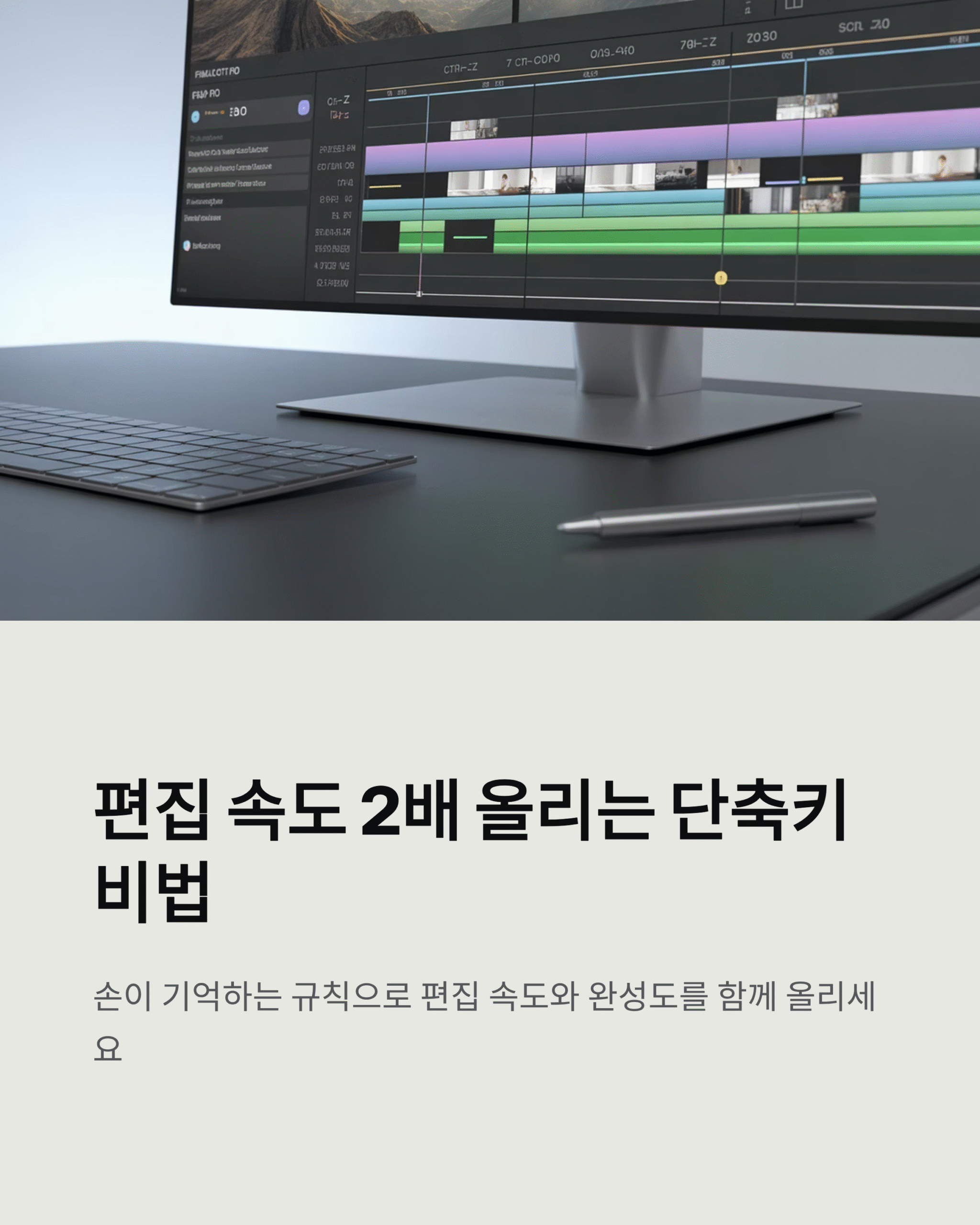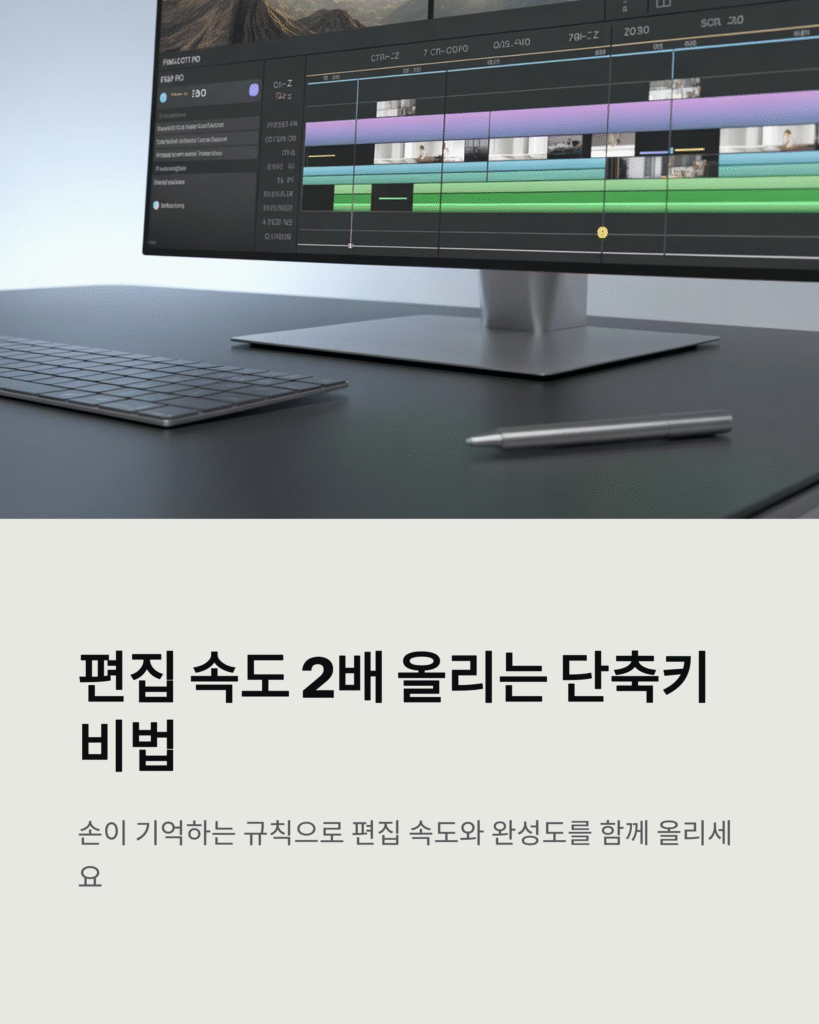
손이 기억하는 규칙을 만들면 편집 속도와 완성도가 함께 오른다
편집 속도는 기능이 아니라 손의 흐름에서 나옵니다. 이 글은 타임라인 이동, 컷과 트림, 자막과 오디오, 마커와 출력까지 공통 단축키 패턴을 한 장에 묶었습니다. 운영체제별 표기와 실전 적용 팁을 함께 담아 오늘 타임라인에 바로 얹을 수 있도록 구성했습니다.
손이 먼저 움직이는 세팅, 단축키는 작업 순서대로 배치하기
영상 편집 과정에서 ‘단축키’는 단순한 명령어가 아니라, 편집 흐름의 속도와 효율성을 결정짓는 핵심 요소입니다. 하지만 단축키를 개별적으로 외우기보다는 ‘동작의 순서에 따라 익히는 것’이 훨씬 효과적입니다. 이는 편집자의 왼손 움직임을 최소화하고 작업의 리듬감을 높여 생산성을 자연스럽게 향상시킵니다.
예를 들어, 가장 빈번하게 사용되는 일련의 작업을 왼손의 ‘연속적인 동선’으로 배열해 보는 것입니다. 먼저, 재생과 정지는 가장 기본적인 동작으로, 대부분의 편집 소프트웨어에서 ‘스페이스(Space) 바’를 통해 조작됩니다. 영상 속에서 원하는 지점을 발견하면 즉시 컷을 나누는(자르는) 작업으로 이어집니다. 이는 주로 ‘컨트롤(Ctrl) 키와 K’ 또는 맥에서는 ‘커맨드(Command) 키와 K’의 조합으로 수행됩니다. 잘라낸 클립 중 필요 없는 부분을 삭제할 때는, 나머지 클립들을 자동으로 당겨오는 리플 삭제(Ripple Delete) 기능을 활용합니다. 이 동작은 보통 ‘쉬프트(Shift) 키와 삭제(Delete) 키’를 조합하여 실행할 수 있습니다. 또한, 중요한 순간이나 편집 포인트를 표시하기 위해 마커를 추가하는 것은 매우 유용합니다. ‘M 키’를 눌러 마커를 찍는 동시에 ‘작업 노트’를 해당 타임코드에 바로 기록하는 습관을 들이면, 나중에 다시 해당 지점을 찾아 헤매는 ‘왕복 동선’을 획기적으로 줄일 수 있습니다.
이처럼 왼손의 경로를 최소화하고, 단축키 사용을 하나의 유기적인 흐름으로 익히게 되면, 편집 리듬은 자연스럽게 빨라지고 작업의 효율성은 극대화될 것입니다. 단축키는 손가락의 ‘반사적인 움직임’으로 체득될 때 비로소 진정한 위력을 발휘합니다.
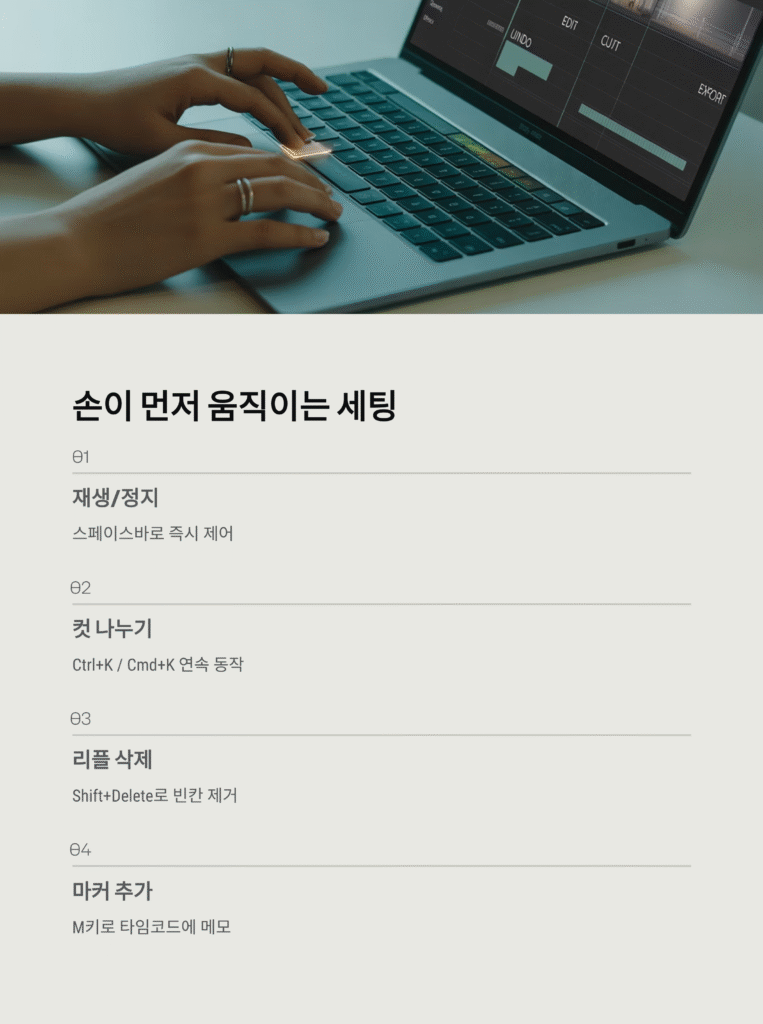
타임라인 내비게이션 핵심, 보이는 만큼 정확해진다
영상 편집 과정에서 ‘타임 라인 확대 및 축소’는 찰나의 순간에도 초당 여러 번 사용되는, 편집 효율성에 직결되는 핵심 동작입니다. 이를 효과적으로 조작하는 단축키를 익히는 것은 작업 흐름을 끊김 없이 이어가는 데 결정적인 역할을 합니다.
먼저, 타임라인을 세밀하게 확대하거나 축소할 때는 대부분의 편집 소프트웨어에서 ‘알트(Alt) 키’ 또는 맥에서는 ‘옵션(Option) 키’와 ‘마우스 휠’을 함께 사용하는 것이 표준입니다. 이 조합은 직관적으로 원하는 구간을 확대하거나 전체적인 흐름을 한눈에 볼 수 있도록 시야를 조절하는 데 용이합니다. 또한, 전체 작업 영역에 맞게 타임라인을 한 번에 정렬하고 싶을 때는 ‘쉬프트(Shift) 키와 Z 키’를 눌러 ‘전체 구간 맞춤’ 기능을 사용하면 현재 작업 중인 타임라인 전체가 화면에 즉시 맞춰집니다.
다음으로, 타임 라인 내에서 빠르게 이동하는 방법도 중요합니다. 앞뒤 클립의 ‘경계 지점으로 바로 점프하는 단축키’와 타임라인의 ‘처음과 끝으로 이동하는 단축키’를 왼손이 닿기 쉬운 이웃한 키에 배치하여 익혀두면, 특정 구간을 찾아 탐색하는 시간을 획기적으로 줄일 수 있습니다.
마지막으로 미세 정렬을 위한 정교한 이동 기술입니다. ‘방향키’를 한 번 누르면 ‘한 프레임씩’ 이동하도록 설정하고, ‘쉬프트(Shift) 키와 방향키’를 함께 사용하면 ‘다섯 프레임 단위’로 이동하도록 고정하는 습관을 들이세요. 이러한 방식으로 미세한 편집 점을 정확하게 맞추는 것이 훨씬 쉬워져, 최종 결과물의 완성도를 높일 수 있습니다.
이처럼 타임라인 탐색 단축키들을 익히고 습관화하면, 불필요한 마우스 이동을 최소화하고 손의 경로를 짧게 가져감으로써 편집 리듬이 자연스럽게 빨라지고 작업의 피로도를 낮추는 데 크게 기여할 것입니다.
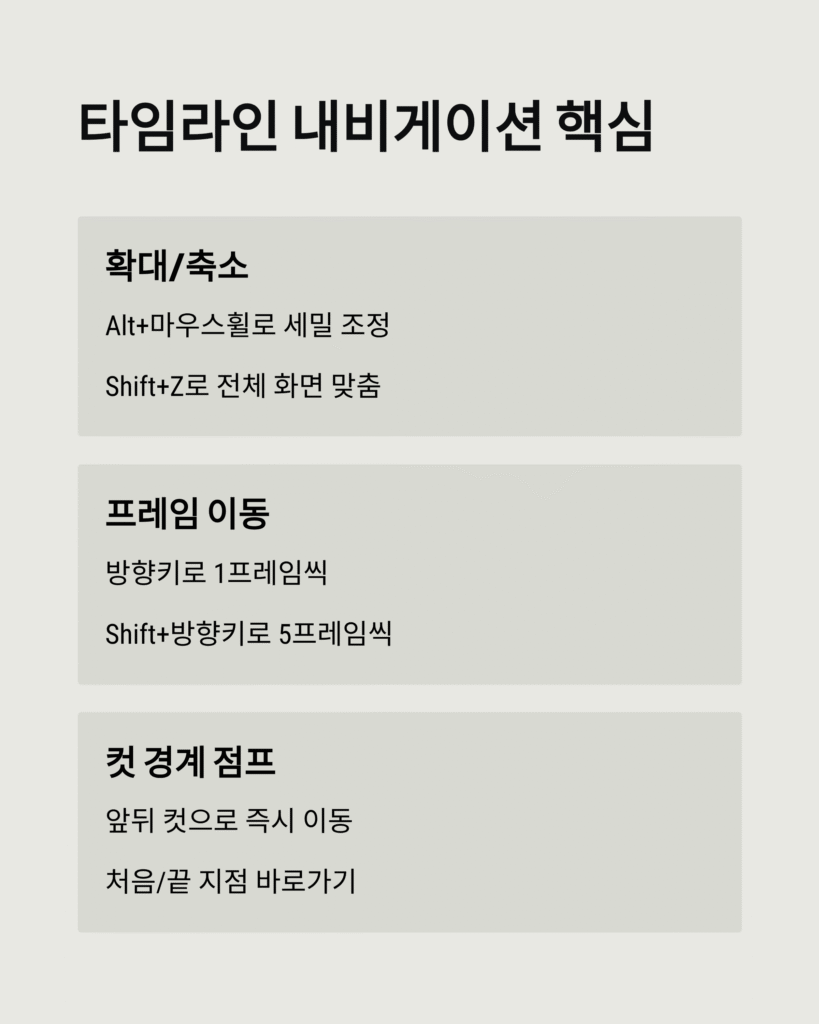
컷과 트림 정리표, 가장 자주 쓰는 동작 한눈에 보기
| 작업 항목 | 윈도우 단축키 | 맥 단축키 | 메모와 활용 팁 |
|---|---|---|---|
| 컷 나누기 | 컨트롤 키와 K | 커맨드 키와 K | 재생 정지 후 바로 이어 쓰면 정확도 상승 |
| 리플 삭제 | 컨트롤 키와 쉬프트 키와 삭제 | 쉬프트 키와 삭제 | 빈칸 없이 당겨 붙여 템포 유지 |
| 앞쪽 리플 트림 | Q 키 | Q 키 | 발화 앞 0점2초 정리할 때 유용 |
| 뒤쪽 리플 트림 | W 키 | W 키 | 여운 과다 구간 즉시 정리 |
| 마커 추가 | M 키 | M 키 | 지시문과 제목 후보를 타임코드에 기록 |
표의 목적은 컷과 트림의 핵심 동작을 운영체제별로 묶어, 타임라인에서 바로 대입하도록 돕는 것입니다.
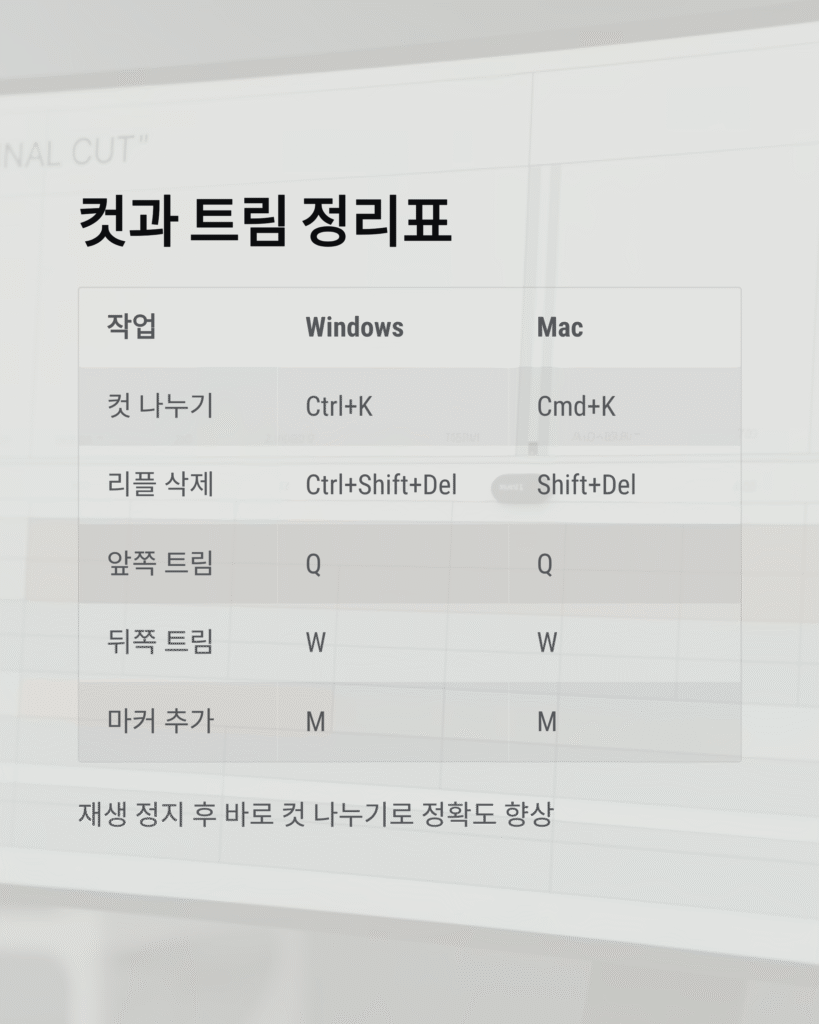
자막 가속 단축키, 입력과 정렬과 스타일을 한 호흡으로
영상 콘텐츠에서 자막은 시청자의 이해를 돕고 몰입감을 유지하는 데 매우 중요한 역할을 합니다. 효율적이면서도 시각적으로 편안한 자막을 만들기 위해서는 몇 가지 핵심적인 편집 기술이 필요합니다.
첫째, 자막 추가 작업의 효율성을 위해 ‘전용 단축키’를 사용하여 빠르게 자막 트랙을 호출하는 습관을 들이세요. 자막 텍스트를 입력한 후에는 단순히 마우스로 조작하기보다 ‘방향키와의 조합’을 통해 크기, 행간, 베이스라인(기준선) 위치를 ‘미세하게 조정’하는 것이 정교한 결과물을 만드는 데 유리합니다.
둘째, 자막의 ‘읽힘’을 극대화하기 위한 타이밍 설정이 중요합니다. 자막 구간의 시작점과 끝점은 실제 발화되는 음성의 ‘앞뒤 0.2초’에 맞추는 것이 핵심입니다. 이 미세한 시간 조절은 시청자가 자막을 편안하게 읽고 영상의 흐름을 자연스럽게 따라갈 수 있도록 돕습니다.
셋째, 자막의 ‘시각적인 배치’ 또한 간과할 수 없는 부분입니다. 자막은 화면의 ‘하단 삼분의 일 내부’에 고정하여 배치하고, ‘좌우로는 화면 폭의 약 10%에서 12% 가량을 비워둠으로써’ 불필요한 사용자 인터페이스(UI)와의 간섭을 피해야 합니다. 이는 시청 경험을 해치지 않고 자막에 온전히 집중할 수 있는 환경을 만듭니다.
넷째, 자막의 ‘강조 효과’는 절제미가 필요합니다. 특정 ‘포인트 단어’만을 대상으로 굵기를 한 단계 높이거나 색상을 한 단계 밝게 변경하는 등 미묘한 변화를 줍니다. 너무 과한 강조는 오히려 시선을 분산시키므로 피하는 것이 좋습니다.
마지막으로, 자막의 ‘등장과 퇴장 애니메이션’은 ‘0.2초 안쪽’으로 짧게 설정하여 ‘또렷한 리듬감’을 부여합니다. 이렇게 짧고 간결한 등장은 자막이 화면에 자연스럽게 녹아들면서도 시청자의 눈길을 효과적으로 사로잡을 수 있게 합니다.
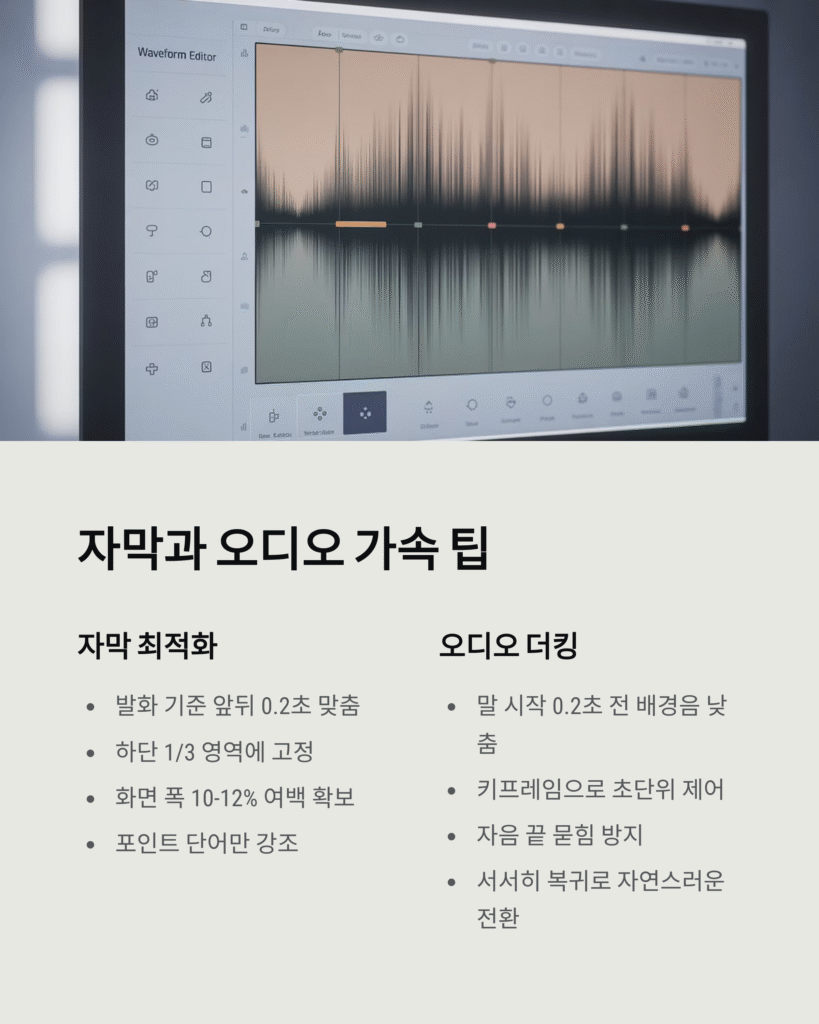
오디오와 더킹, 볼륨 곡선은 키프레임으로 초단위 제어
말이 시작되기 전 0점2초에 배경음을 한 칸 낮추고, 끝나기 0점2초 전에 서서히 복귀시키는 더킹을 키프레임 단축키로 고정하세요. 구간 선택 후 키프레임 추가, 다음 키프레임으로 이동, 이전 키프레임으로 이동을 연속 배치하면 자음 끝이 묻히는 구간을 빠르게 교정할 수 있습니다. 방향키로 프레임 이동, 쉬프트 키와 방향키로 큰 폭 이동을 섞어 미세 조정과 덩어리 조정을 나누면 효율이 오릅니다.
마커와 검색, 긴 영상에서도 길을 잃지 않는 법
마커는 색으로 의미를 구분하세요. 예를 들어 파란색은 훅 후보, 노란색은 교체 컷, 초록색은 확정 컷처럼 통일합니다. 마커 목록을 열고 검색 상자에서 키워드로 필터링하면 인터뷰 핵심 문장이나 교체 요청을 즉시 찾을 수 있습니다. 마커 간 이동 단축키와 마커 이름 편집 단축키를 이웃한 키로 붙여두면 긴 타임라인에서도 탐색이 빠릅니다. 녹음된 잡음 구간이나 재촬영 필요 구간도 마커 규칙으로 남겨 팀과 공유하세요.
멀티트랙과 복사, 정확한 정렬을 위한 조합
상하 트랙으로 클립을 복사할 때는 알트 키 또는 옵션 키를 누른 채 드래그해 복제하고, 리플 모드에서는 자동 밀림을 고려해 빈 트랙에 두는 습관을 들이세요. 여러 클립을 동시에 선택할 때는 컨트롤 키 또는 커맨드 키로 필요한 클립만 골라 묶고, 구간 선택 후 그룹화 단축키로 임시 그룹을 만든 뒤 정렬하면 간섭 없이 작업할 수 있습니다. 스냅을 켠 상태에서 컷 경계에 흡착시키면 경계 깨짐을 예방할 수 있습니다.
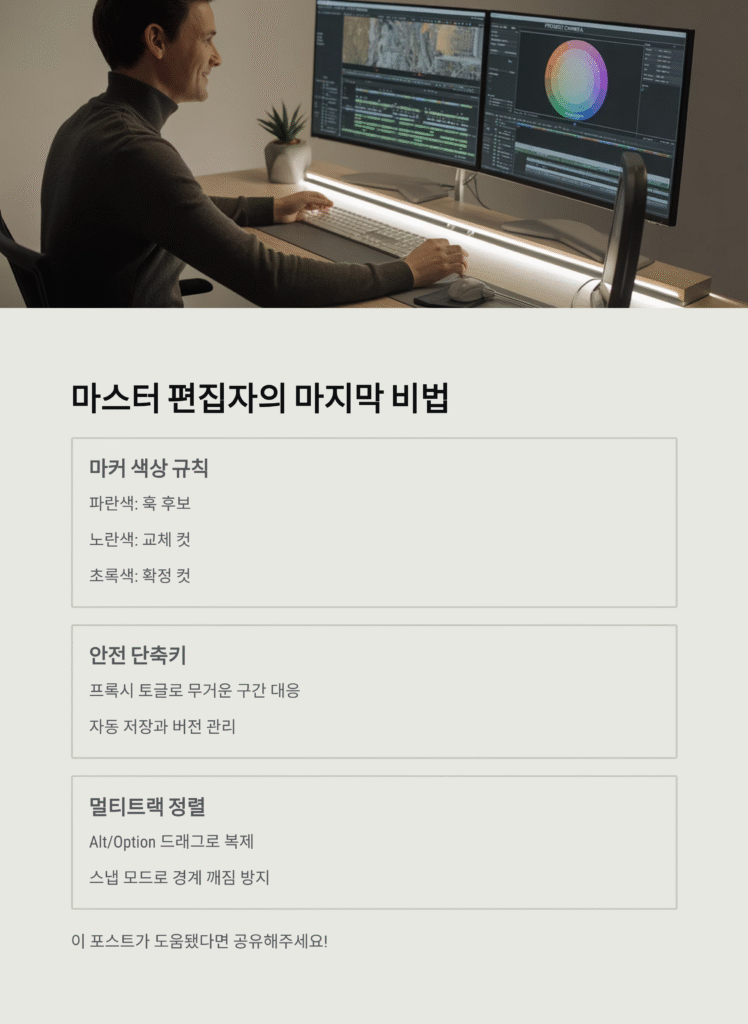
출력과 프록시, 장시간 작업을 지켜주는 안전 단축키
영상 편집은 단순히 컷을 붙이는 것을 넘어, 최종 결과물을 만들기 위한 다양한 후반 작업에서 속도와 안정성을 요구합니다. 효율적인 단축키 활용은 이러한 과정을 훨씬 매끄럽게 만듭니다.
첫째, ‘프록시 토글(Proxy Toggle)’ 기능을 단축키로 연결해두는 것은 무거운 고해상도 작업 시 매우 유용합니다. 복잡한 효과나 대용량 푸티지로 인해 재생이 버벅거리는 구간에서 즉시 ‘가벼운 미리보기(프록시)’로 전환함으로써, 끊김 없이 작업 흐름을 유지하고 최종 렌더링 전에 편집 상태를 빠르게 확인할 수 있습니다.
둘째, ‘내보내기(Export)’ 과정 역시 단축키로 관리하면 실수와 시간을 동시에 줄일 수 있습니다. ‘내보내기 대화창 호출’, ‘최근 사용 프리셋 호출’, 그리고 ‘출력 범위 맞춤’과 같은 단축키들을 일련의 흐름으로 배열하여 익히면, 번거로운 마우스 클릭 없이도 신속하고 정확하게 최종 파일을 생성할 수 있습니다.
셋째, 데이터 손실 방지를 위한 ‘저장 습관’도 중요합니다. ‘자동 저장(Auto-save)’ 기능을 짧은 주기로 설정하고, ‘되돌리기(Undo/Redo)’ 기능을 적극 활용하는 것은 기본입니다. 더 나아가, 마감 단계마다 ‘버전 저장’ 단축키를 이용해 작업의 ‘체크포인트’를 주기적으로 남겨두세요. 이렇게 하면 문제가 발생했을 때 신속하게 이전 상태로 ‘롤백(rollback)’하여 불필요한 시간을 절약할 수 있습니다.
마지막으로, ‘파일 링크 재연결 도구 호출 키’를 외워두는 것도 매우 실용적인 팁입니다. 이동식 저장장치에서 작업하거나 파일 경로가 변경되었을 때, 이 단축키를 이용하면 잃어버린 미디어 파일을 순식간에 복구하여 작업 중단을 최소화할 수 있습니다.
다른 글
7080 음악과 8090 가요 어플: 추억을 소환하는 최고의 레트로 음악 감상
SPB TV 세계, 실시간 라이브 TV 서비스, 영화와 시리즈 온라인, 100개 이상의 생방송 채널들과 VOD 서비스